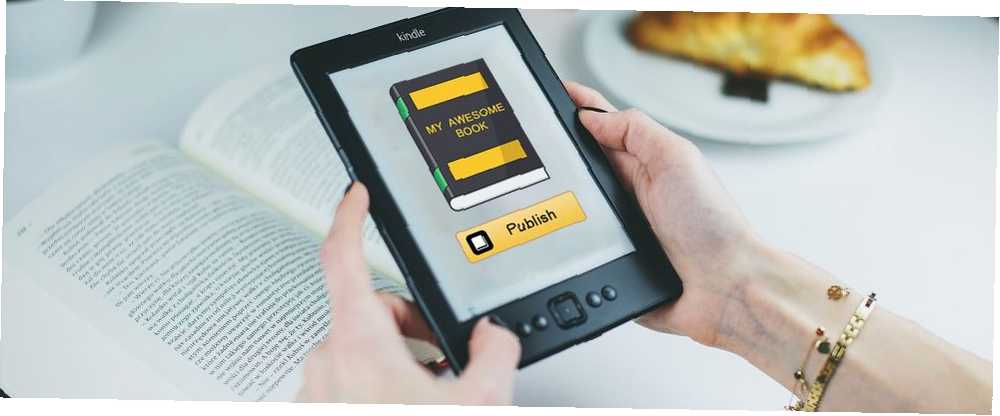
Owen Little
0
4389
593
Así que has escrito un libro 5 sitios para aprender a escribir un libro y publicarlo 5 sitios para aprender a escribir un libro y publicarlo Hay millones de personas en todo el mundo que quieren ser escritores profesionales, pero solo una pequeña fracción de ellos gana suficiente dinero para escribir a tiempo completo. Es un mercado que está saturado ... Has creado la próxima gran novela, o has reunido tus experiencias en una memoria, o has reunido la experiencia de los expertos de una manera nueva. Y ahora quieres sacarlo a la luz. Es hora de aprender a publicar un libro electrónico en Amazon con Kindle Direct Publishing (KDP).
KDP es la herramienta de autoedición de Amazon, y es una forma sencilla de tomar su libro, convertirlo en un archivo Kindle y comenzar a venderlo en Amazon. Le ayudarán a venderlo y pagar regalías por cada venta. Es una excelente manera de publicar y vender un libro, especialmente si no desea pagar una fortuna por imprimir una copia impresa.
Pero pasar por el proceso de publicación directa de Kindle puede ser un poco intimidante. Veamos el proceso aquí y veamos cómo publicar un libro electrónico en Amazon.
Encendido de Kindle Direct Publishing
Una vez que haya escrito su libro, deberá dirigirse al sitio web de KDP. Vaya a kdp.amazon.com e inicie sesión con su cuenta de Amazon. La primera vez que inicie sesión, verá sus términos y condiciones:
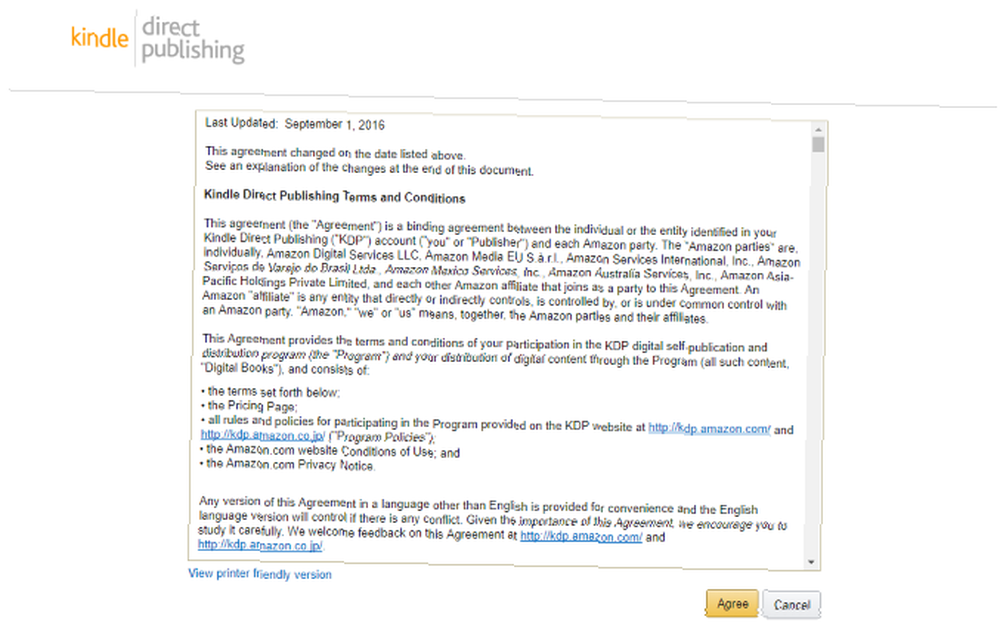
Es una buena idea leer todo esto. Hay información sobre regalías, pagos, distribución y otras cosas que debe saber. Los términos y condiciones también hacen referencia a la página de precios, que también querrá revisar. Contiene información sobre regalías que necesitará saber más adelante (revisaremos esa información en un momento).
Después de hacer clic De acuerdo, verá el panel de KDP. Si consigues esto “La información de su cuenta está incompleta” error, haga clic Actualizar ahora para agregar su dirección, cuenta bancaria e información fiscal.

Una vez que la información de su cuenta esté actualizada, puede comenzar a crear su libro Kindle!
Crear un nuevo libro Kindle
Para crear un nuevo libro Kindle, haga clic en el + EBook Kindle botón:

Ahora verá la pantalla Detalles de eBook Kindle:
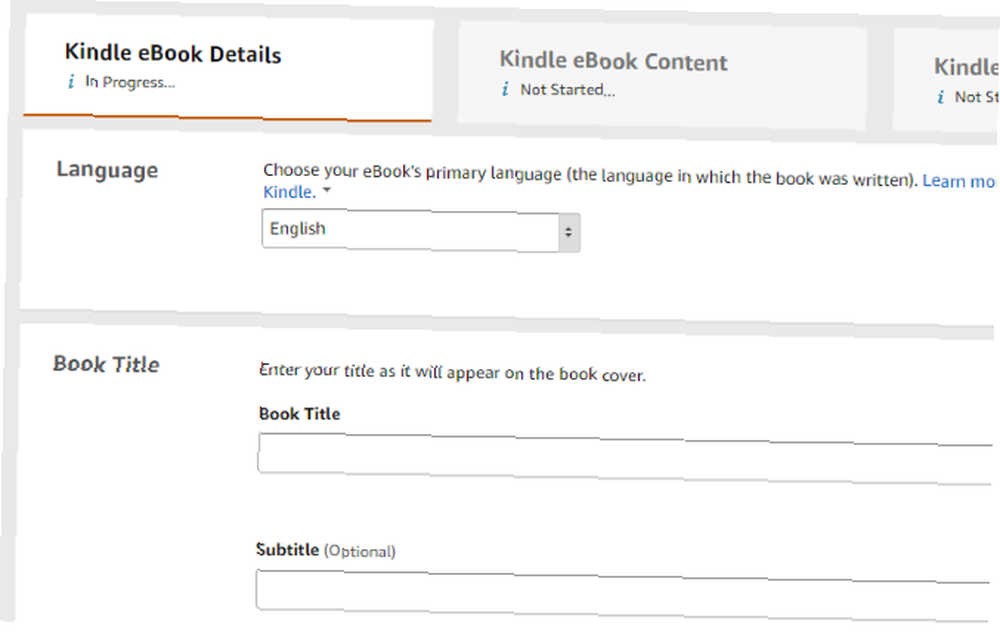
Revise cada campo e ingrese la información relevante. Estas son las secciones que deberá completar:
- Idioma
- Título del libro (y subtítulo opcional)
- Información de la serie (opcional)
- Número de edición (opcional)
- Autor principal
- Contribuyentes adicionales (opcional)
- Descripción para la página de Amazon
- Derechos de publicación (propiedad o dominio público)
- Palabras clave (hasta siete)
- Categorías de Kindle de Amazon
- Rango de edad y grado (opcional)
- Estado de pedido anticipado (opcional)
Piense detenidamente sobre el título, la descripción, las palabras clave y las categorías. Estas son las formas principales en que las personas encontrarán su libro. La descripción es especialmente importante, ya que deberá incluir palabras clave importantes para ayudar a las personas a encontrar su libro cuando busquen en Amazon, pero también deberá vender el valor de su libro..
ChannelReply tiene una gran guía para escribir descripciones de Amazon que venden. Lee antes de escribir tu descripción.
Formateando y cargando su eBook Kindle
Después de guardar los detalles de su libro, puede cargar su manuscrito.
Sin embargo, antes de hacerlo, le recomiendo usar Kindle Create (una aplicación descargable gratuita) para formatear su manuscrito. Una de las mejores piezas de software para la publicación de libros Kindle, detecta automáticamente los saltos de capítulo, agrega una tabla de contenido y le permite formatear su libro con florituras como mayúsculas y comillas en bloque.
Para descargar Kindle Create, dirígete a la página de ayuda de Kindle Create y haz clic en Descargar ahora para macOS o Windows. La aplicación lo guiará a través de la apertura y el formato de su documento.
Una vez que esté satisfecho con el aspecto de su libro Kindle, presione el Paquete botón en la esquina superior derecha de Kindle Create. Esto exportará su manuscrito como un archivo KPF que puede cargar en KDP con facilidad.
Si prefiere no usar Kindle Create, puede cargar un archivo DOCX, PDF, MOBI u otro directamente en KDP. Hacer clic Subir manuscrito de eBook y selecciona tu archivo.
KDP cargará y procesará el archivo, y verá una notificación cuando finalice el procesamiento.
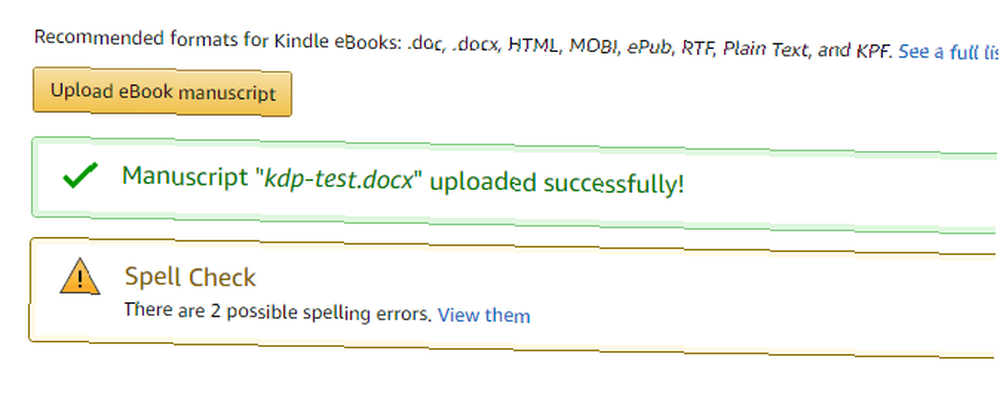
También puede verificar posibles errores ortográficos identificados por KDP.
Una vez que su manuscrito se haya cargado correctamente, es importante verificar la vista previa para ver cómo se ve. Desplácese hacia abajo más allá de la sección donde carga una portada y haga clic Iniciar Previewer.
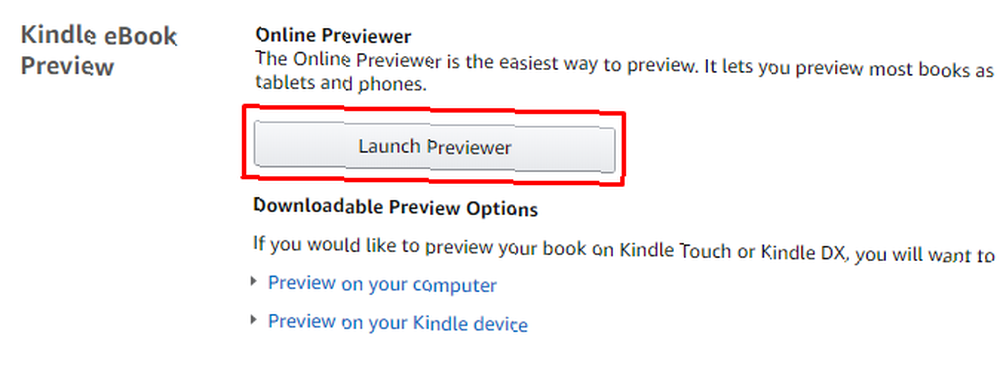
Luego verá una vista previa de cómo se verá su libro en un dispositivo:
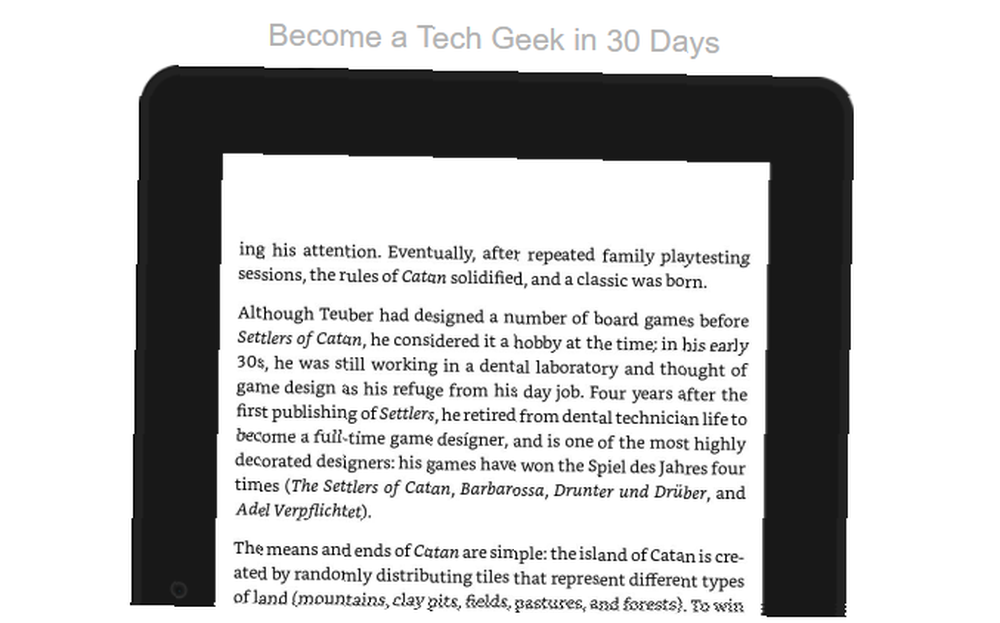
Use los botones a los lados del dispositivo que se muestra para desplazarse por su libro y asegurarse de que todo se vea. Verifique los títulos de los capítulos, el formato como mayúsculas y comillas de bloque, enlaces y cualquier otra cosa que sea más complicada que el texto sin formato. Si encuentra un error, deberá corregirlo en Kindle Create o en cualquier programa que haya utilizado para crear su manuscrito..
También puede usar el menú desplegable en la parte superior derecha de la página para obtener una vista previa de su libro en diferentes dispositivos (es una buena idea asegurarse de que se vea bien en un teléfono, además de un lector Kindle). Asegúrese también de revisar su tabla de contenido para asegurarse de que los capítulos estén correctamente vinculados.
Si su libro es satisfactorio, haga clic en Detalles del libro en la esquina superior izquierda para regresar a la pantalla anterior.
Agregar DRM a su libro Kindle (o no)
En la parte superior de la página de Contenido, verá la opción para habilitar DRM en su libro Kindle.
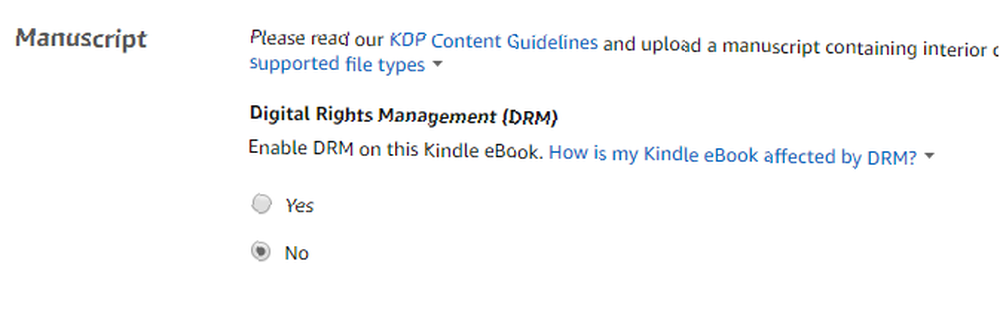
Si elige habilitar DRM, su libro Kindle estará bloqueado para un solo comprador, y no podrán compartirlo (a menos que primero eliminen el DRM, que muchas personas no saben cómo hacerlo). Sin embargo, aún pueden prestarlo usando el programa de préstamos Kindle..
Deshabilitar DRM significa que las personas pueden hacer lo que quieran con su libro. Depende de usted con qué opción elegir, pero como alguien que no está de acuerdo con el uso de DRM por parte de Amazon, ¿qué es DRM y por qué existe si es tan malo? [MakeUseOf explica] ¿Qué es DRM y por qué existe si es tan malo? [MakeUseOf explica] La gestión de derechos digitales es la última evolución de la protección de copia. Es la mayor causa de frustración del usuario hoy, pero ¿está justificado? ¿Es DRM un mal necesario en esta era digital, o es el modelo ..., te animo a que lo pienses detenidamente?.
Agregar una portada a su libro Kindle
En el Contenido de eBook Kindle pestaña, verá una sección llamada Kindle eBook Cover. Puede usar las herramientas aquí para crear o cargar su propia portada. Seleccionar Sube una portada que ya tienes (JPG / TIFF) para cargar una portada que ya ha diseñado (no olvide consultar nuestros consejos para diseñar una portada de libro 8 secretos de autoedición para diseñar una portada de libro electrónico 8 secretos de autoedición para diseñar una portada de libro electrónico Una buena portada de libro electrónico es un Una mirada visual y emocional al contenido de su escritura. Pero si diseña su propia portada de libro electrónico, hay algunas cosas importantes que debe tener en cuenta. Si decide seguir esta ruta).
Para usar las herramientas de KDP para crear su propia portada, seleccione la primera opción y haga clic en el Lanzar Cover Creator botón.
Como descubrirá, Cover Creator tiene muchas imágenes de stock terribles. Pero si puede encontrar uno que no se destaque como una fotografía de stock horrible, puede ajustarlo para hacer una gran portada para su libro Kindle. Estos son algunos de los diseños sugeridos por KDP para mi libro de ejemplo:
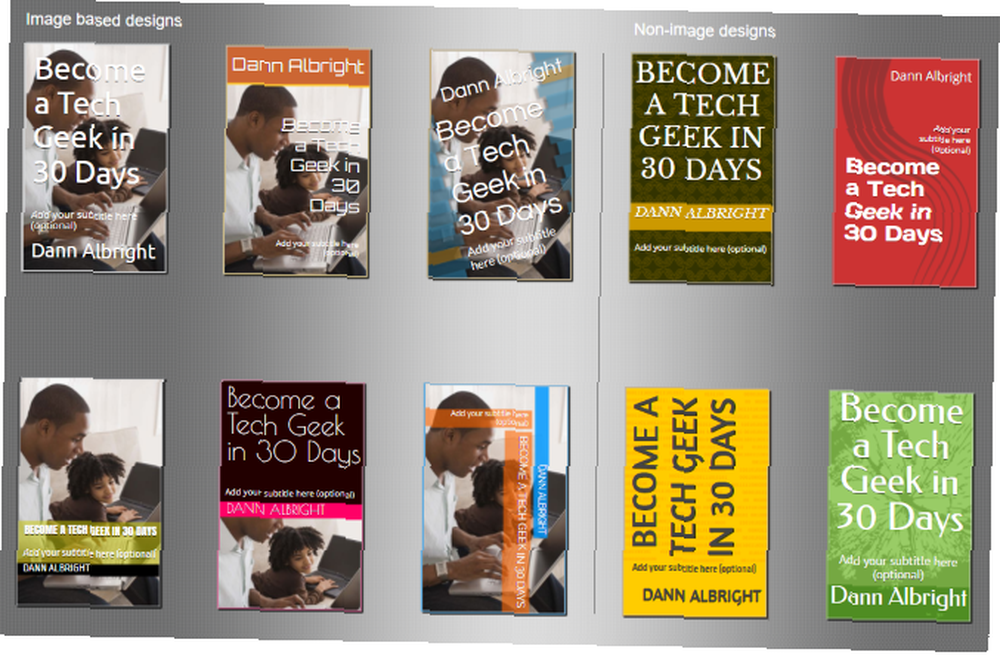
Como puede ver, no son estelares. Pero al navegar por las imágenes y ajustar los colores y las fuentes, en realidad puede llegar a algo medio decente:
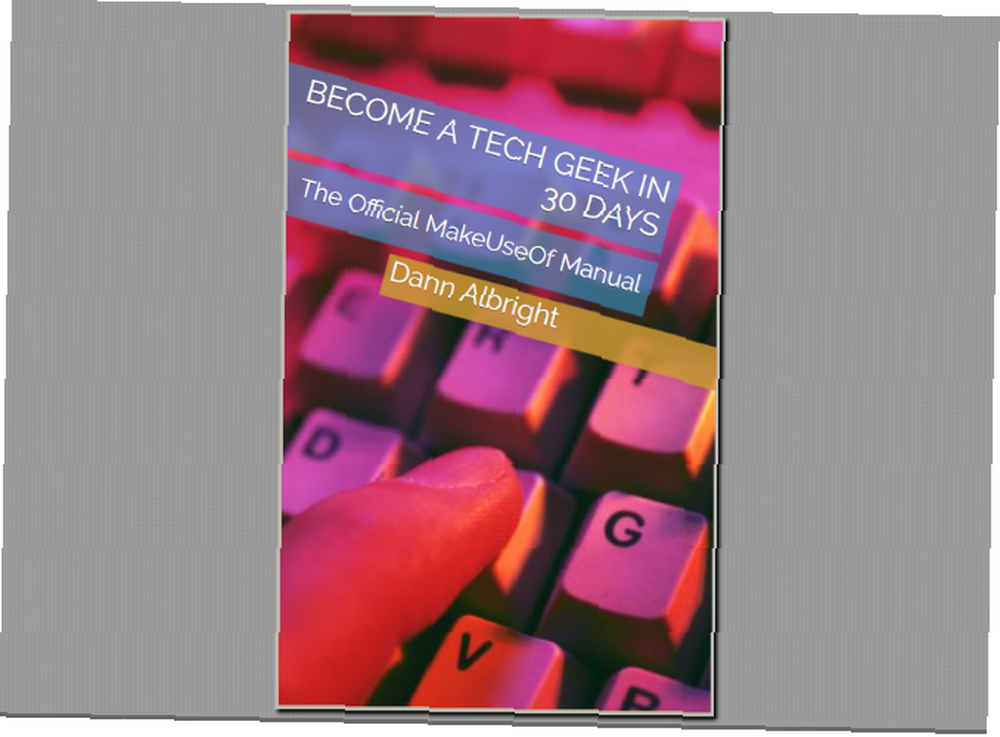
Por supuesto, siempre obtendrá mejores resultados contratando a un profesional. Usar un servicio como Fiverr es una excelente manera de tener a alguien que sepa lo que está haciendo para diseñar tu portada.
Precios y publicación de su eBook Kindle
Antes de abandonar la página de contenido, puede agregar un ISBN a su libro si tiene uno, pero los libros Kindle no los requieren. La mayoría de la gente probablemente no tendrá que preocuparse por esto. Si no está seguro, consulte la página de ayuda de KDP en ISBN.
Cuando golpeas Guardar y continuar, irás a la página de precios.
Lo primero que tendrá que elegir es si desea inscribirse en KDP Select. Esta es una opción importante, así que hablaremos al respecto en detalle..
¿Cuál es la diferencia entre KDP y KDP Select??
Si se inscribe en KDP select, su libro se incluye automáticamente en la Biblioteca de préstamos para propietarios de Kindle y Kindle Unlimited. Esto aumentará la exposición de tu libro. También le permite obtener regalías más altas en más países..
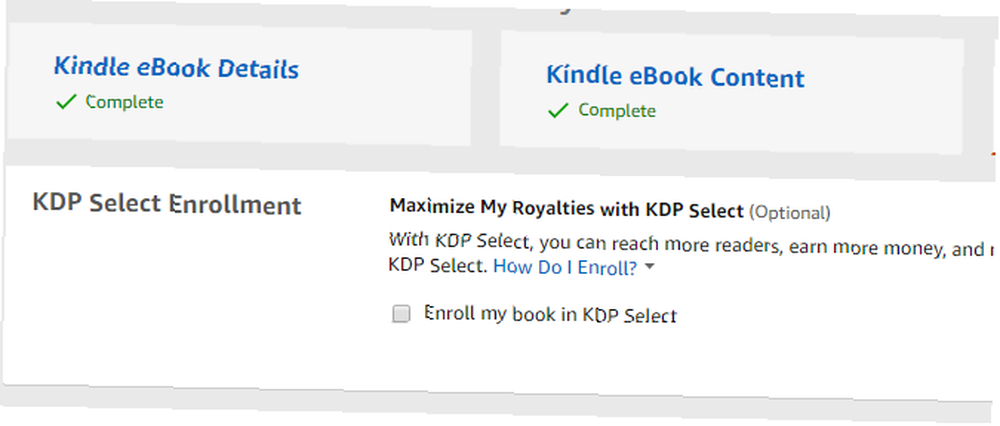
Pero hay algunos requisitos que deberá cumplir para ser elegible para KDP Select.
Deberá aceptar la exclusividad en la tienda Kindle, lo que significa que no puede vender su libro en ninguna otra tienda de libros electrónicos o en su propio sitio web. Sin embargo, puede vender una versión impresa en otro lugar. En resumen, está negociando exclusividad por el potencial de mayores ganancias.
No hay garantía de que gane más; después de todo, puede elegir el 70 por ciento de regalías para una lista sólida de países, pero si de todos modos no planea vender la versión digital en otro lugar, no tiene nada que perder. Especialmente porque puede desinscribirse y volver a inscribir sus libros en KDP Select cuando lo desee.
Opciones de Royalty Kindle eBook
Una vez que haya decidido si inscribirá o no su libro en KDP Select, puede pasar al resto de las opciones de precios.
Primero deberá informar a KDP si posee derechos de distribución mundial o territorial. A menos que esté licenciando su contenido, probablemente tenga resultados mundiales. Pero deberías leer sobre los derechos de distribución de todos modos.
Ahora viene una elección importante: su nivel de realeza. Puede optar por ganar regalías de 35 o 70 por ciento en su libro. La mayoría de las personas elegirán el 70 por ciento porque ... bueno, porque obtienes más dinero. Pero es importante darse cuenta de que existe una gran restricción para los libros en este nivel de regalías: deben tener un precio de entre $ 2.99 y $ 9.99.
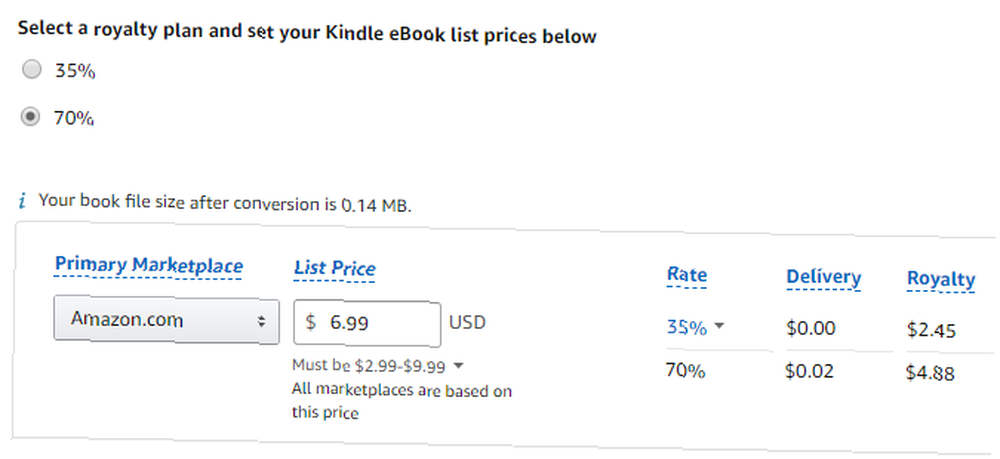
La mayoría de los autores probablemente no tendrán un problema con esto. Sin embargo, los libros realmente pequeños, o los grandes, como los libros de texto, podrían sufrir un precio en este rango.
También debe pagar un costo de descarga por libro, que depende del tamaño del archivo. Cuando ingrese un precio en el cuadro Precio de lista, verá la tarifa de envío.
Si tiene un libro muy grande, esto puede reducir sus regalías, y es posible que desee elegir la opción del 35 por ciento. Esto probablemente solo se aplicará a libros masivos con imágenes grandes, pero vale la pena tenerlo en cuenta.
Establecer el precio del libro y otras opciones
Después de elegir su nivel de regalías, puede establecer el precio de su libro. Si elige el nivel de regalía del 70 por ciento, está limitado a entre $ 2.99 y $ 9.99. Si elige el nivel de 35 por ciento, puede elegir casi lo que quiera.
Sin embargo, tenga en cuenta que no puede configurar un libro para que sea libre. Si está interesado en un libro Kindle permanente, deberá usar una solución alternativa usando Smashwords.com.
Elegir el precio correcto para su libro Kindle dependerá en gran medida de su tema y mercado objetivo. A menos que sea un autor establecido, es probable que desee estar en el extremo inferior del espectro.
Las dos últimas opciones son Matchbook y Kindle Lending..
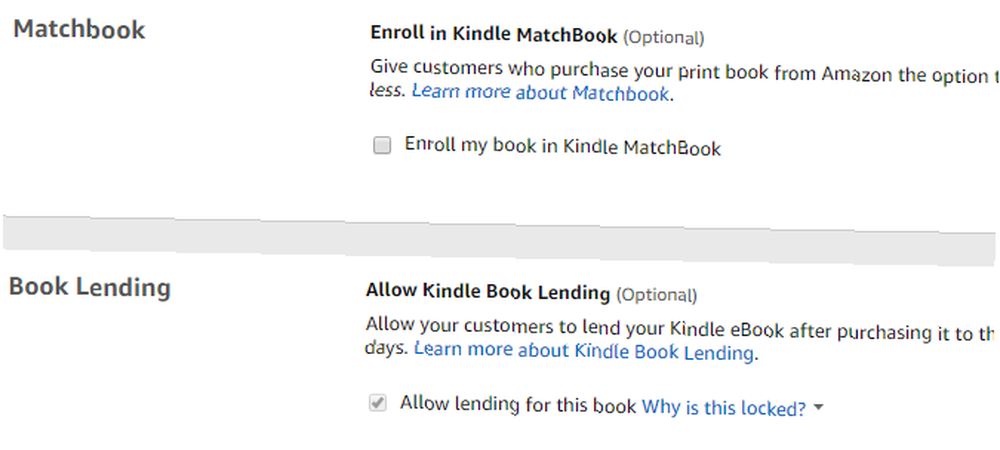
Matchbook permite a los compradores de su libro de bolsillo obtener el libro Kindle por $ 2.99. Si no está utilizando el programa beta de KDP (u otra impresora) para imprimir una copia en papel, no se preocupe por esto. Al habilitar los préstamos Kindle, cualquiera que compre el libro puede prestarlo a su familia o amigos. 7 maneras de aprovechar al máximo su Kindle de estos magníficos dispositivos. Hay varias formas de aprovechar al máximo su Kindle, y aquí hay solo siete ... durante 14 días. (Aquellos de nosotros que nos oponemos a DRM agradeceríamos mucho que habilitaras esto, incluso si eliges habilitar DRM).
Publicando su libro Kindle en Amazon
Una vez que haya terminado con todos los pasos anteriores, ¡estará listo para publicar su libro electrónico en Amazon! Solo pega Publica tu eBook Kindle en la parte inferior de la página, y Amazon se encargará del resto. Puede tomar algunos días para que su libro llegue a los estantes de la tienda de Amazon.
¡Eso es todo al respecto! El uso de Kindle Direct Publishing hace que el proceso sea muy fácil (especialmente si considera lo difícil que era publicar un libro).
Ahora que ya es un autor publicado oficialmente, puede comenzar a promocionar su libro, realizar giras internacionales de libros y reservar entrevistas en el programa de entrevistas. El cielo es el limite.
Guardar su eBook como borrador
Si aún no está listo para publicar su libro, puede guardarlo como borrador con el Guardar como borrador botón. Ahora verá su libro en su tablero, donde puede abrirlo o cambiar otras opciones..
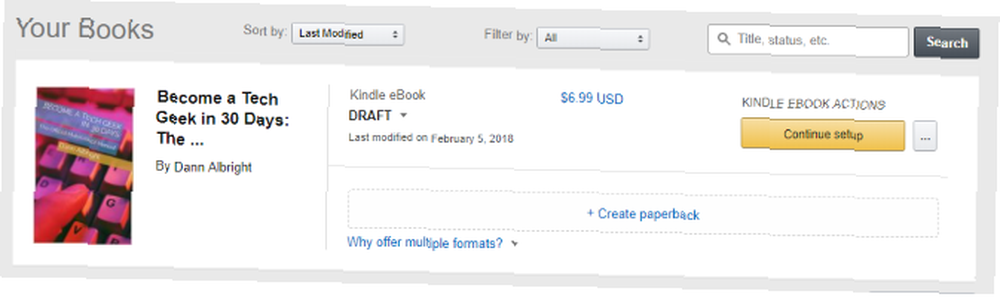
Cuando esté listo, presione Publicar, y su libro estará en la prensa (digital).
Kindle Direct Publishing: publica ahora mismo
Si está buscando una buena manera de publicar un libro electrónico en Amazon, KDP es su mejor opción. La interfaz simple, el conjunto de opciones y el esquema de precios directo lo hacen ideal para aspirantes a autores y profesionales de toda la vida..
No es la única forma de sacar su libro al mundo. 4 formas rápidas de escribir y publicar libros en la web. 4 formas rápidas de escribir y publicar libros en la web. Es más fácil que nunca convertir sus palabras en un libro publicado. Estas herramientas innovadoras permiten a los autores llevar sus ideas más allá del tipo de autoedición de impresión bajo demanda. , pero debido a que Amazon ha arrinconado el mercado de los libros electrónicos, probablemente sea el mejor. Y con Kindle Create y el programa KDP Select, puede aprovechar los recursos de Amazon para hacer el mejor libro posible y recibir un pago por ello. Es una victoria por todas partes.
¿Has utilizado Kindle Direct Publishing? ¡Queremos escuchar tus consejos! Y si tiene alguna otra sugerencia sobre cómo publicar un libro electrónico en Amazon, compártala también en los comentarios a continuación..











